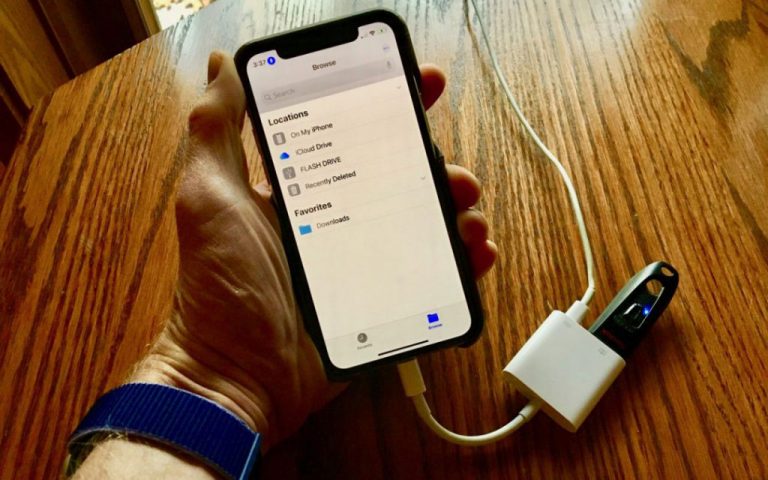Как сделать снимок экрана на Apple iPhone XS Max
Одна из наиболее распространенных функций, которые вы найдете на iPhone XS Max и практически на любом другом смартфоне, – это создание снимков экрана или снимков экрана. Функция позволяет пользователю сохранить этот экран, на котором могут быть билеты в кино или карта, или на нем могут быть банковские реквизиты или фотографии кого-либо, кого вы хотите разыграть, и тому подобное. Поскольку в iPhone XS Max нет кнопки «Домой», может показаться сложным сделать снимок экрана без его использования, но есть способ сделать снимок экрана на своем устройстве без каких-либо сбоев. Эти методы применимы к iPhone X, iPhone XS, iPhone XR и iPhone XS Max, поскольку на всех этих iPhone нет специальной кнопки «Домой».

Как сделать снимок экрана на Apple iPhone XS Max?
Есть два способа получить снимок экрана на Apple iPhone XS Max, который сохраняется непосредственно в галерее, к которой пользователи могут получить доступ в любое время. Вот методы, относящиеся к тому же.
Метод №1: создание снимков экрана на iPhone XS Max с помощью боковых кнопок и кнопок регулировки громкости
Этот метод довольно прост и занимает всего несколько секунд, чтобы захватить экран и сохранить его в галерее без каких-либо проблем.
Шаг 01: Прежде всего, перейдите к экрану, снимок экрана которого вы хотите сделать.
Шаг 02: Нажмите Боковая кнопка и увеличение громкости одновременно и удерживайте ее нажатой в течение секунды.
Шаг 03: Вы можете отпустить кнопки, как только услышите звук затвора камеры.
Шаг 04: Звук подтверждает, что снимок экрана принимается, и это будет предварительно показано в нижней части экрана, где вы можете проверить ut и при необходимости аннотировать.
Шаг 05: Загляните в галерею, чтобы просмотреть ее.
Метод № 2: создание снимков экрана на iPhone XS Max с помощью Assistive Touch
Этот метод довольно сложен, так как требует помощи Вспомогательное касание чтобы сделать снимок экрана и сохранить его. Вот как это сделать.
Шаг 01: Прежде всего перейдите в Настройки >> Общие >> Специальные возможности >> Assistive Touch и переключите переключатель, указанный в верхней части экрана, чтобы включить его.
Шаг 02: Затем нажмите на «Настроить меню верхнего уровня».
Шаг 03: Вы можете настроить меню в соответствии с вашими потребностями, где вы можете настроить «Снимок экрана» для любого пункта меню в Assistive Touch.
Шаг 04: Теперь, когда вы все настроены, вы можете просто перейти на любую страницу или экран, который вы хотите, вызвать Вспомогательное касание и нажмите на пункт меню, который вы выбрали в качестве снимок экрана схватить это.
Шаг 04: Вы услышите звук затвора камеры, похожий на снимок экрана с помощью аппаратных кнопок, который подтвердит сохранение снимка экрана.
Я надеюсь, что этот метод помог получить информацию о том, как делать снимки экрана на iPhone XS Max, который стал наиболее часто используемой функцией, поскольку позволяет сразу же сохранять что угодно.